スマホに通知が届いて確認、削除。
毎日のことですが、さっきの通知を詳しくもう一度見たいって場合がよくあると思います。
そんな時に通知を簡単に再確認する方法です。
通知を再確認したかったお話
スシローで昼食を楽しみました。
メルペイでクーポンを利用してスマートにお会計を済ますつもりだったのですが、エラーでバーコードが通りません。
店員さんも来てくれて、残高ありますかとか、いっしょに対応してくれましたが原因がわかりません。
こういう時大人なのでその場では平気な顔ですましていますが、心の中は恥ずかしい、早く立ち去りたいって気持ちでいっぱいです。
バーコードを通すたびに、通知が来ていましたがエラーの通知と思い込み確認する余裕もありません。
結局、その場はクレジットカードで支払いを済ませて帰りました。
後ほど、通知には「あんしん支払い設定なんたら、かんたら」と書いていましたが、ついきちんと確認せず全削除。
あれ、大事な通知かも。でも、削除するともう見られない。状態になりましたが、実は通知はちゃんと Android が記録されています。
保存された通知ログを再確認するには簡単な設定が必要なので説明します。
スシローでバーコードが通らなかった件
メルペイのあんしん支払い設定が0円だったというオチです。
メルカリに登録して初めてのリアル店舗の決算で、クーポンまで利用する多段技を試みましたが、失敗に終わりました。
せっかくのクーポンが無駄になってしまいました。もったいない。
同じ失敗をしないために、設定方法を知りたい方は下記リンクからどうぞ。

通知ログの確認方法
通知ログをウィジェットとしてホーム画面に設置すれば通知の過去ログをいつでも確認できます。
設置前の通知履歴も確認できるのも助かります。
ウィジェットとは?って方は下記リンクを見れば疑問を解消できます。

通知ログの確認方法は、いくつかやり方がある上に
- Android のバージョン
- 機種
- メーカー
などにより少し方法が変わってたりするんで、参考程度でお願いします。
通知ログ ウィジェットの設置方法
ホームページにスペースが空いていたら、ウィジェットを設置してワンタップで通知ログショートカットの利用が可能です。
ホーム画面で押しても影響がない場所を長押しします。

メニューが表示されたら[ウィジェット]を押します。

ウィジェットが展開するので[ショートカット]を押します。
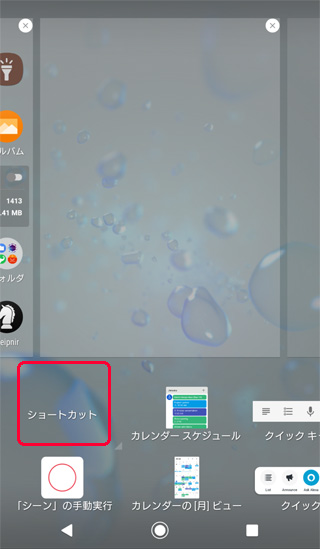
ショートカットが展開するので[設定のショートカット]を押します。

設定のショートカット画面が開くので[通知ログ]を押します。

ホームページに通知ログのショートカットが完成しました。
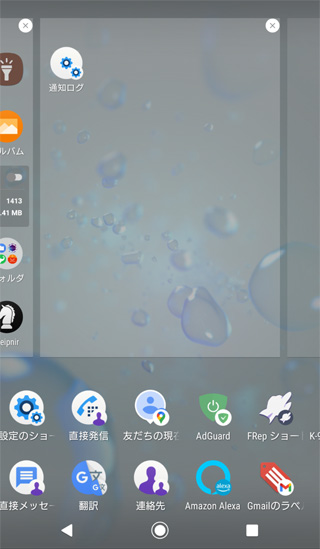
通知ログの使い方
[通知ログ]を押して起動します。

通知ログ画面が開きます。
見たい通知のアプリを押すと、通知情報が展開します。
ずらっと情報が並んでいますが、ほとんどの場合 android.text: に記載されているのが通知の文言になります。
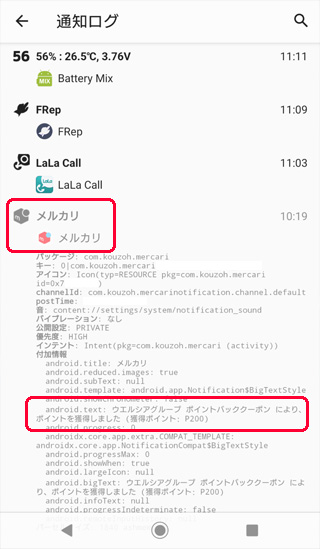
注意事項
通知ログの保存期間は7日前まで確認できます。
ただし、再起動など電源をオフにすると以前の通知ログは削除されます。
通知ログを電源オフ後にも残しておきたい場合は、アプリを利用してください。
通知ログアプリ
Google Play ストアのアプリからで「通知ログ」で検索すると表示されるので、好みのアプリをインストールしてください。
筆者はできる限りスマホにアプリをインストールしたくない派なので入れていませんが、通知ログを確認できるアプリはたくさん有ります。

まとめ
通知ログのショートカットを作って、見逃した通知を再確認する方法でした。
Android の標準機能なので安心して使えます。
通知ログの使い方を知っていれば通知を間違って削除しても、あわてること無く対応できます。
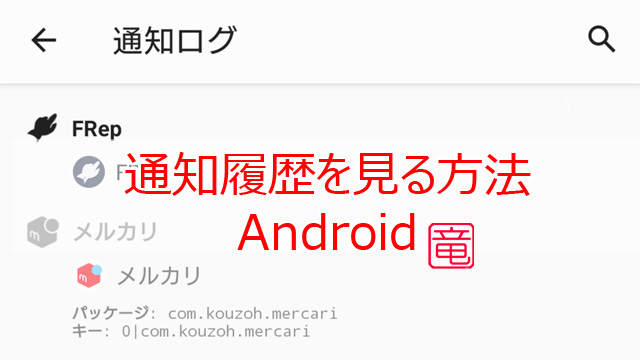

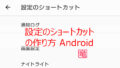
コメント